Win10 |
您所在的位置:网站首页 › 环境变量路径设置方法 › Win10 |
Win10
|
目录:
一、Anaconda安装
二、配置环境变量
——------------------------------------------------------------------------------------------------------------------------------------- 一、Anaconda安装1.到官网下载Anaconda; 官网网址:https://www.anaconda.com/products/individual 控制面板—系统与安全—系统—高级系统设置—环境变量—path—新建;将下面的三个路径添加到环境变量; 前提是你和我的安装路径一样,这个路径根据与你安装的路径有关,要随机应变; E:\anaconda E:\anaconda\Scripts E:\anaconda\Library\bin E:\anaconda\Library\mingw-w64(有无都可以,亲测,但以上的三个必须有)
|
【本文地址】
今日新闻 |
推荐新闻 |
 2.运行下载的exe文件,双击执行; (1)next;
2.运行下载的exe文件,双击执行; (1)next; (2)选“I agree”选项;
(2)选“I agree”选项;  (3)Just me,next;(注意:如果你的电脑有多个user选择下方的All Users,比如我的电脑只有一个user,选择Just me就好);
(3)Just me,next;(注意:如果你的电脑有多个user选择下方的All Users,比如我的电脑只有一个user,选择Just me就好);  (4)Browse选择安装路径,next安装;
(4)Browse选择安装路径,next安装;  (5)只选第二项默认使用python版本就好, 第一项最好不要勾选,后期容易出问题,第一项的意思是自动添加环境变量,听着省劲,但是咱们不要这一步,后期自己手动添加环境变量,也比较简单;建议不勾选第一项,亲身体验效果不太好; Install->
(5)只选第二项默认使用python版本就好, 第一项最好不要勾选,后期容易出问题,第一项的意思是自动添加环境变量,听着省劲,但是咱们不要这一步,后期自己手动添加环境变量,也比较简单;建议不勾选第一项,亲身体验效果不太好; Install->  (6)安装,稍等几分钟;
(6)安装,稍等几分钟;  等到进度条走到头,next->
等到进度条走到头,next->  (7)因为我的系统中已经安装了pycharm,所以会显示如下界面,如果没有安装pycharm,就不会有这个界面,不影响安装,next;
(7)因为我的系统中已经安装了pycharm,所以会显示如下界面,如果没有安装pycharm,就不会有这个界面,不影响安装,next;  (8)都不打勾,直接Finish;
(8)都不打勾,直接Finish;  安装完成。
安装完成。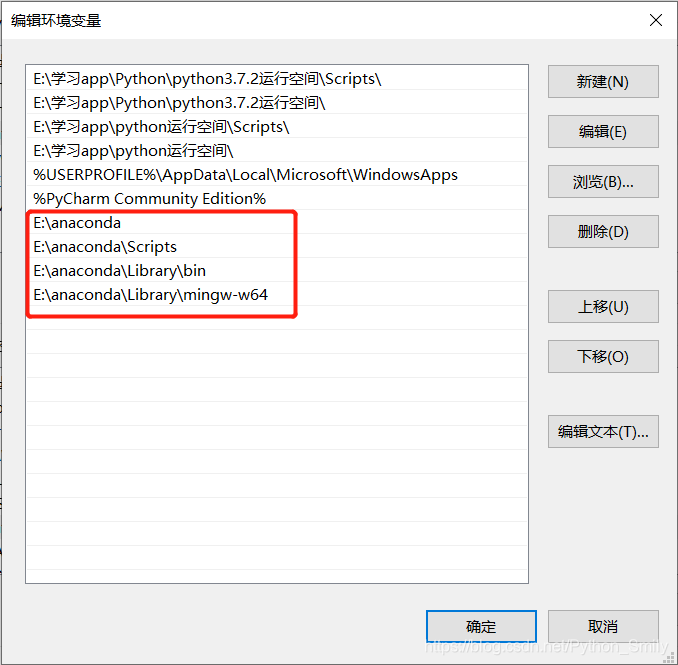 命令提示符cmd输入:conda --version,显示如下图有版本,即配置环境变量成功。
命令提示符cmd输入:conda --version,显示如下图有版本,即配置环境变量成功。  配置环境变量成功。 pretty good!
配置环境变量成功。 pretty good!